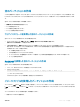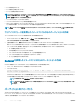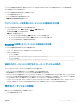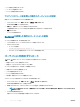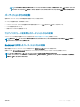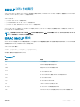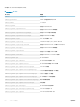Users Guide
パーティションの変更
読み取り専用パーティションを読み取り / 書き込みパーティションに変更したり、その逆を行うことができます。パーティションを変更する前に、次を確認し
てください。
• vFlash 機能が有効になっている。
• 仮想メディアへのアクセス 権限がある。
メモ: デフォルトでは、読み取り専用パーティションが作成されます。
ウェブインタフェースを使用したパーティションの変更
パーティションを変更するには、次の手順を実行します。
1 DRAC ウェブインタフェースで、概要 > サーバー > vFlash > 管理 と移動します。
パーティションの管理 ページが表示されます。
2 読み取り専用 列で、次の操作を行います。
• パーティションのチェックボックスを選択し、適用 をクリックして読み取り専用に変更します。
• パーティションのチェックボックスのチェックを外し、適用 をクリックして読み取り / 書き込みに変更します。
選択内容に応じて、パーティションは読み取り専用または読み取り / 書き込みに変更されます。
メモ: パーティションが CD タイプの場合、状態は読み取り専用です。この状態を読み取り / 書き込みに変更することはできません。
パーティションが連結されている場合、チェックボックスはグレー表示になっています。
RACADM を使用したパーティションの変更
カード上の使用可能なパーティションとそれらのプロパティを表示するには、次の手順を実行します。
1 telnet、SSH、またはシリアルコンソールを使用してシステムにログインします。
2 次の方法のいずれかを使用します。
• set コマンドを使って、パーティションの読み取り / 書き込み状態を変更します。
• 読み取り専用パーティションを読み取り / 書き込みに変更:
racadm set iDRAC.vflashpartition.<index>.AccessType 1
• 読み取り / 書き込みパーティションを読み取り専用に変更:
racadm set iDRAC.vflashpartition.<index>.AccessType 0
• set コマンドを使用して、エミュレーションタイプを指定します。
racadm set iDRAC.vflashpartition.<index>.EmulationType <HDD, Floppy, or CD-DVD>
パーティションの連結または分離
1 つ、または複数のパーティションを連結すると、これらのパーティションはオペレーティングシステムおよび BIOS によって USB 大容量ストレージデバイスとし
て表示されます。複数のパーティションを割り当てられたインデックスに基づいて連結すると、オペレーティングシステムおよび BIOS の起動順序メニューに
昇順で一覧表示されます。
パーティションを分離すると、オペレーティングシステムおよび BIOS の起動順序メニューには表示されません。
274
vFlash SD カードの管理